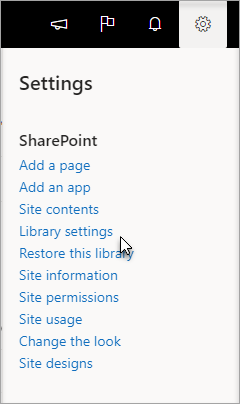Κύριες ερωτήσεις σχετικά με την ανάληψη ελέγχου, τη μεταβίβαση ελέγχου και τις εκδόσεις
Applies To
Excel για Microsoft 365 Excel 2021 Excel 2019 Excel 2016 SharePoint στο Microsoft 365Όχι, η ανάληψη ελέγχου ενός αρχείου αλλάζει μόνο τη συνθήκη του αρχείου ώστε να επιτρέπεται μόνο σε εσάς να επεξεργαστείτε το αρχείο.
Εάν αναλάβετε τον έλεγχο ενός αρχείου και δεν το αποθηκεύσετε ξανά, οι αλλαγές σας δεν θα αποθηκευτούν. Εάν θέλετε να διατηρήσετε τις αλλαγές, αποθηκεύστε πάντα το αρχείο.
Ο τρόπος αποθήκευσης του αρχείου εξαρτάται από το πρόγραμμα επεξεργασίας ή το εργαλείο που χρησιμοποιείτε. Εάν επεξεργαστείτε ένα αρχείο κειμένου online, πρέπει να κάνετε ρητά κλικ στην επιλογή Αποθήκευση. Ωστόσο, εάν επεξεργαστείτε σε μια εφαρμογή Microsoft 365, όπως στο Word ή το Excel, μπορείτε να κλείσετε το έγγραφο και αυτό θα αποθηκευτεί αυτόματα.
Εάν αναλάβετε τον έλεγχο ενός αρχείου, το αποθηκεύσετε και, στη συνέχεια, απορρίψετε την ανάληψη ελέγχου, οι αλλαγές σας δεν θα αποθηκευτούν ξανά στη βιβλιοθήκη.
Από προεπιλογή, κάθε χρήστης με δικαίωμα επεξεργασίας σε μια βιβλιοθήκη εγγράφων μπορεί να αλλάξει ένα αρχείο. Ωστόσο, μπορείτε να ορίσετε τη βιβλιοθήκη ώστε να απαιτεί από κάποιον να κάνει ανάληψη ελέγχου του αρχείου πρώτα πριν το αλλάξει.
Πρέπει να είστε ο κάτοχος ή ο διαχειριστής της βιβλιοθήκης εγγράφων ή ο διαχειριστής τοποθεσίας ή να έχετε παρόμοια δικαιώματα για να κάνετε αυτήν τη ρύθμιση.
-
Ανοίξτε τη βιβλιοθήκη για την οποία θέλετε να αναλάβετε την ανάληψη ελέγχου.
-
Στην SharePoint, κάντε κλικ στην επιλογή Ρυθμίσεις

Στο SharePoint 2013 και SharePoint 2016, επιλέξτε Σελίδα και, στη συνέχεια, Ρυθμίσεις βιβλιοθήκης.

-
Στη σελίδα Ρυθμίσεις, επιλέξτε Ρυθμίσεις εκδόσεων.
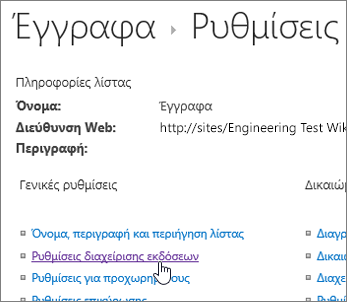
-
Στη σελίδα Ρυθμίσεις διαχείριση εκδόσεων , κάντε κύλιση προς τα κάτω και κάντε κλικ στην επιλογή Ναι για να γίνει ανάληψη ελέγχου των εγγράφων για να είναι δυνατή η επεξεργασία τους.

Από προεπιλογή, μια βιβλιοθήκη εγγράφων επιτρέπει στα μέλη με δικαιώματα επεξεργασίας να τροποποιούν και να επεξεργάζονται αρχεία χωρίς να κάνουν ανάληψη ελέγχου. Για να αποτρέψετε κάτι τέτοιο, ενεργοποιήστε την απαίτηση ανάληψης ελέγχου στη βιβλιοθήκη. Πρέπει να είστε ο κάτοχος ή ο διαχειριστής της βιβλιοθήκης εγγράφων ή ο διαχειριστής τοποθεσίας ή να έχετε παρόμοια δικαιώματα για να κάνετε αυτήν τη ρύθμιση.
-
Ανοίξτε τη βιβλιοθήκη για την οποία θέλετε να αναλάβετε την ανάληψη ελέγχου.
-
Στην SharePoint, κάντε κλικ στην επιλογή Ρυθμίσεις

Στο SharePoint 2013 και SharePoint 2016, επιλέξτε Σελίδα και, στη συνέχεια, Ρυθμίσεις βιβλιοθήκης.

-
Στη σελίδα Ρυθμίσεις, επιλέξτε Ρυθμίσεις εκδόσεων.
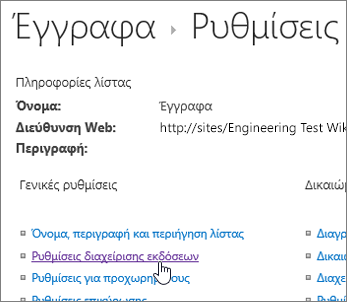
-
Στη σελίδα Ρυθμίσεις διαχείριση εκδόσεων , κάντε κύλιση προς τα κάτω και κάντε κλικ στην επιλογή Ναι για να γίνει ανάληψη ελέγχου των εγγράφων για να είναι δυνατή η επεξεργασία τους.

Ένας γρήγορος τρόπος για να δείτε ποιος έχει αναλάβει τον έλεγχο μιας στήλης είναι να τοποθετήσετε το δείκτη του ποντικιού επάνω από το εικονίδιο Έχει γίνει ανάληψη ελέγχου 
Μπορείτε επίσης να προσθέσετε τη στήλη Ανάληψη ελέγχου από στην προεπιλεγμένη προβολή της βιβλιοθήκης. Με αυτόν τον τρόπο, όλοι μπορούν εύκολα να δουν ποιος έχει κάνει ανάληψη ελέγχου ενός εγγράφου. Για να μάθετε πώς μπορείτε να προσθέσετε μια στήλη Ανάληψη ελέγχου από στο SharePoint, ανατρέξτε στο θέμα Δημιουργία στήλης σε λίστα ή βιβλιοθήκη.
Περισσότερες πληροφορίες
-
Για SharePoint 2013 και SharePoint 2016, ανατρέξτε στο θέμα Δημιουργία, αλλαγή ή διαγραφή προβολής λίστας ή βιβλιοθήκης.
-
Για SharePoint ανατρέξτε στο θέμα Δημιουργία προσαρμοσμένης προβολής μιας βιβλιοθήκης εγγράφων
Η τήρηση ιστορικού εκδόσεων είναι ένας τρόπος για να δημιουργήσετε ένα ιστορικό αλλαγών σε ένα έγγραφο που απαιτεί ελεγχόμενο κύκλο δημοσίευσης των κύριων εκδόσεων ή κύριες και δευτερεύουσες εκδόσεις.
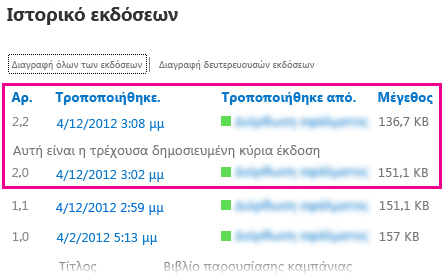
Ενεργοποίηση της δημιουργίας εκδόσεων
Ενεργοποίηση και ρύθμιση παραμέτρων για τη διαχείριση εκδόσεων μιας λίστας ή βιβλιοθήκης
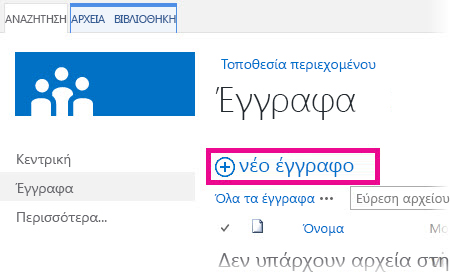
Με μεταφορά και απόθεση
Ο πιο συχνός τρόπος για να αποστείλετε αρχεία είναι σύροντάς τα από ένα φάκελο υπολογιστή ή δικτύου στη βιβλιοθήκη εγγράφων. Πρώτα, ανοίξτε τη βιβλιοθήκη στην τοποθεσία σας. Στη συνέχεια, εντοπίστε στον υπολογιστή σας τα έγγραφα που θέλετε να αποστείλετε, επιλέξτε τα και σύρετέ τα στο χώρο της βιβλιοθήκης σας όπου αναγράφεται το στοιχείο μεταφορά αρχείων εδώ.
Εάν δεν βλέπετε την επιλογή για μεταφορά και απόθεση αρχείων, εγκαταστήστε την πιο πρόσφατη έκδοση του λογισμικού του προγράμματος περιήγησης ή του Microsoft Office. Αυτή η δυνατότητα απαιτεί τουλάχιστον το Office 2013 ή την πιο πρόσφατη έκδοση του Microsoft Edge, του Internet Explorer, του Firefox ή του Chrome.
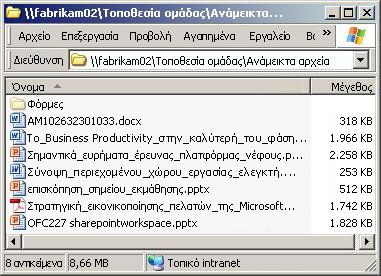
Με την εντολή "Άνοιγμα με την Εξερεύνηση"
Αυτή η εντολή ανοίγει την Εξερεύνηση των Windows στον υπολογιστή σας, αλλά εμφανίζει τη δομή φακέλων στον υποκείμενο υπολογιστή διακομιστή της τοποθεσίας. Από καιρό σε καιρό, ίσως χρειαστεί να αντιγράψετε ή να μετακινήσετε πολλά έγγραφα μιας βιβλιοθήκης σε μια άλλη.
Σημείωση: Άνοιγμα με την Εξερεύνηση στο SharePoint 2013 και SharePoint 2016 ή Προβολή σε Εξερεύνηση αρχείων με SharePoint λειτουργούν μόνο στον Internet Explorer 10 ή 11. Δεν υποστηρίζεται από τον Microsoft Edge, το Google Chrome ή το Mozilla FireFox.
Για παράδειγμα, ίσως θέλετε να μετακινήσετε όλα τα έγγραφα που δημιουργήθηκαν πριν από περισσότερο από ένα έτος από μια βιβλιοθήκη σε μια άλλη για να αρχειοθετήσετε τις πληροφορίες τους. Επίσης, ίσως θέλετε να αντιγράψετε έγγραφα από μια βιβλιοθήκη της οποίας είστε κάτοχος, από μία τοποθεσία σε μια άλλη βιβλιοθήκη μιας δευτερεύουσας τοποθεσίας, καθώς αλλάζετε ομάδες εργασίας.
Μπορείτε επίσης να χειριστείτε τα αρχεία στο φάκελο, π.χ. με αντιγραφή, μετονομασία, διαγραφή και ούτω καθεξής.
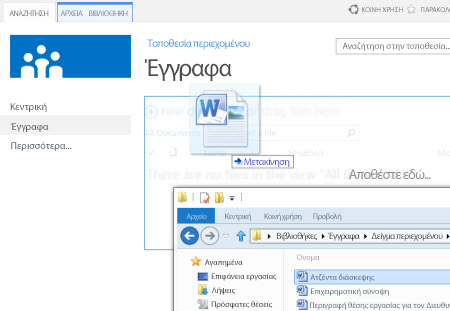
Με την εντολή δημιουργίας εγγράφου
Στην επεξήγηση "Δημιουργία νέου αρχείου", κάντε κλικ στην επιλογή ΑΠΟΣΤΟΛΗ ΥΠΑΡΧΟΝΤΟΣ ΑΡΧΕΙΟΥ. Στο παράθυρο διαλόγου που εμφανίζεται, κάντε κλικ στο κουμπί "Αναζήτηση", για να αποστείλετε μεμονωμένα αρχεία.
Το πλεονέκτημα αυτής της προσέγγισης είναι ότι λειτουργεί ανεξάρτητα από το πρόγραμμα περιήγησης ή την έκδοση του προγράμματος περιήγησης που διαθέτετε τη συγκεκριμένη στιγμή.
Σχετικές συμβουλές για την ανάληψη ελέγχου, τη μεταβίβαση ελέγχου και τις εκδόσεις
Όπως και αν κάνετε αποστολή, να έχετε υπόψη σας τα εξής σχετικά με την ανάληψη ελέγχου, τη μεταβίβαση ελέγχου και τις εκδόσεις, όταν είναι ενεργοποιημένες:
-
Εάν στείλετε ένα αρχείο σε μια βιβλιοθήκη η οποία απαιτεί την ανάληψη ελέγχου των αρχείων, αρχικά τον έλεγχο του αρχείου τον αναλαμβάνετε εσείς. Θα πρέπει να μεταβιβάσετε τον έλεγχο του αρχείου, για να είναι δυνατή η προβολή και η επεξεργασία του από άλλα άτομα.
-
Εάν οι παράμετροι έχουν ρυθμιστεί ώστε να παρακολουθούνται οι εκδόσεις αρχείων στη βιβλιοθήκη, συνήθως προσθέτετε το απεσταλμένο αρχείο ως νέα έκδοση, η οποία στη συνέχεια γίνεται μέρος του ιστορικού εκδόσεων του αρχείου.
-
Εάν η βιβλιοθήκη απαιτεί να προσθέσετε τιμές σε μία ή περισσότερες στήλες βιβλιοθήκης, όπως το όνομα ενός τμήματος ή τον αριθμό του έργου, πρέπει να επεξεργαστείτε τις τιμές και να μεταβιβάσετε τον έλεγχο του εγγράφου πριν από την ολοκλήρωση της λειτουργίας αποστολής.
Περισσότερες πληροφορίες
-
Για SharePoint 2013 και SharePoint 2016, ανατρέξτε στο θέμα Αποστολή αρχείων ή δημιουργία αρχείων σε μια βιβλιοθήκη
-
Για SharePoint και Microsoft 365, ανατρέξτε στο θέμα Αποστολή αρχείων και φακέλων σε βιβλιοθήκη εγγράφων
Μπορείτε να προσθέσετε ένα νέο έγγραφο, καθώς μια νέα έκδοση είναι να ελέγξετε την έξοδο από ένα έγγραφο και να αντικαταστήσετε όλο το περιεχόμενο με τη νέα έκδοση. Μόλις τροποποιηθεί η έκδοση της οποίας έχει γίνει ανάληψη ελέγχου, μεταβιβάστε ξανά τον έλεγχο. Το SharePoint θα δημιουργεί ένα νέο αντίγραφο, διατηρώντας παλαιότερες εκδόσεις (υπό την προϋπόθεση ότι έχετε ρυθμίσει τις παραμέτρους για αυτό). Για περισσότερες πληροφορίες σχετικά με τη διαχείριση εκδόσεων, ανατρέξτε στο θέμα Πώς λειτουργεί η διαχείριση εκδόσεων σε μια λίστα ή βιβλιοθήκη;.
Δυστυχώς, από το περιβάλλον του SharePoint δεν υπάρχει τρόπος να ορίσετε μια υπενθύμιση ή να λάβετε την ημερομηνία ανάληψης ελέγχου ενός εγγράφου. Υπάρχουν διασυνδέσεις προγραμματισμού εφαρμογών (API) που θα το επιτρέψουν, αλλά απαιτούν τη σύνταξη ενός προσαρμοσμένου προγράμματος. Επικοινωνήστε με το διαχειριστή ή το σχεδιαστή της τοποθεσίας σας.
Ως οπτική εργασία, αναζητήστε το εικονίδιο ανάληψης ελέγχου 
Εάν αποστείλετε ένα αρχείο σε μια βιβλιοθήκη που απαιτεί την ανάληψη ελέγχου των αρχείων, αρχικά τον έλεγχο του αρχείου τον αναλαμβάνετε εσείς. Εσείς μπορείτε να δείτε τα αρχεία, αλλά οι άλλοι δεν έχουν αυτήν τη δυνατότητα και αυτό είναι εύκολο να αγνοηθεί. Για να μπορέσουν οι άλλοι να προβάλουν ή να επεξεργαστούν τα αρχεία, βεβαιωθείτε ότι έχετε συμπληρώσει τις απαιτούμενες ιδιότητες και, στη συνέχεια, μεταβιβάστε τον έλεγχο των αρχείων.
Περισσότερες πληροφορίες
-
Για περισσότερες λεπτομέρειες σχετικά με τη μεταβίβαση και την ανάληψη ελέγχου αρχείων στο SharePoint, ανατρέξτε στο θέμα Ανάληψη ελέγχου ή μεταβίβαση ελέγχου αρχείων σε μια βιβλιοθήκη εγγράφων.
-
Για περισσότερες λεπτομέρειες σχετικά με τη μεταβίβαση και την ανάληψη ελέγχου αρχείων σε SharePoint 2013 και SharePoint 2016, ανατρέξτε στο θέμα Ανάληψη ελέγχου, μεταβίβαση ελέγχου ή απόρριψη αλλαγών σε αρχεία μιας βιβλιοθήκης .
-
Για την αποστολή αρχείων σε SharePoint 2013 και SharePoint 2016, ανατρέξτε στο θέμα Αποστολή αρχείων ή δημιουργία αρχείων σε μια βιβλιοθήκη.
-
Για την αποστολή αρχείων σε SharePoint, ανατρέξτε στο θέμα Αποστολή αρχείων και φακέλων σε μια βιβλιοθήκη εγγράφων.
Εάν κάποιος σας στείλει μια σύνδεση σε ένα αρχείο του SharePoint και κάνετε κλικ σε αυτήν, να βεβαιώνεστε πάντα ότι διαβάζετε τη γραμμή τίτλου για να δείτε εάν εμφανίζεται η ένδειξη μόνο για ανάγνωση πριν να ξεκινήσετε την επεξεργασία. Αν συμβαίνει αυτό και η βιβλιοθήκη έχει ενεργοποιημένη την ανάληψη ελέγχου, πρέπει να αναλάβετε τον έλεγχο του αρχείου. Μπορείτε πάντα να περιηγηθείτε στη βιβλιοθήκη ελέγχοντας τη διεύθυνση URL για να εντοπίσετε τη βιβλιοθήκη.
Ωστόσο, εάν το αρχείο είναι ένα έγγραφο του Office, π.χ. Word, Excel ή PowerPoint, είναι πολύ πιο εύκολο. Πρώτα, θέστε το έγγραφο σε Λειτουργία επεξεργασίας, κάντε κλικ στην καρτέλα Αρχείο και, στη συνέχεια, εντοπίστε το κουμπί Διαχείριση εκδόσεων, το οποίο μπορείτε να χρησιμοποιήσετε για να αναλάβετε τον έλεγχο του αρχείου.
Ωστόσο, σημειώστε ότι είναι επίσης πιθανό ότι κάποιος έχει ήδη αναλάβει τον έλεγχο ενός αρχείου, επομένως, σε αυτήν την περίπτωση, η εντολή Ανάληψη ελέγχου δεν θα είναι διαθέσιμη.
Πόσο συχνά το έχετε δει αυτό;

Η δυνατότητα τοπικών προχείρων υπάρχει εδώ και χρόνια. Η επιλογή του πλαισίου Χρήση του τοπικού μου φακέλου "Πρόχειρα" σας επιτρέπει να λαμβάνετε το αρχείο εκτός σύνδεσης και διευκολύνει την εύρεσή του στον υπολογιστή σας, εάν το χρειαστείτε αργότερα ενώ δεν είστε συνδεδεμένοι σε δίκτυο. Από προεπιλογή, ο φάκελος ονομάζεται Πρόχειρα του SharePoint και βρίσκεται στο φάκελο Έγγραφα ή Τα έγγραφά μου. Παρεμπιπτόντως, δεν μπορείτε να δείτε αυτό το παράθυρο διαλόγου, εάν επιλέξετε δύο ή περισσότερα αρχεία για ανάληψη ελέγχου.
Ωστόσο, οι καιροί έχουν αλλάξει. Εάν θέλετε να εργαστείτε με αρχεία χωρίς σύνδεση, πλέον η καλύτερη λύση είναι να χρησιμοποιήσετε το OneDrive για την εργασία ή το σχολείο που καθιστά εύκολη την κατάργηση της σύνδεσης οποιασδήποτε βιβλιοθήκης εγγράφων και τον αυτόματο συγχρονισμό των αλλαγών. Το OneDrive για την εργασία ή το σχολείο παρέχεται με το Office 2013 και υπάρχει, επίσης, μια αυτόνομη έκδοση.
Περισσότερες πληροφορίες
Μια βιβλιοθήκη οργανωμένη σε φακέλους συχνά έχει μια προεπιλεγμένη προβολή που εμφανίζει όλους τους φακέλους. Εάν θέλετε να μεταβιβάσετε τον έλεγχο πολλών αρχείων σε πολλούς φακέλους, δημιουργήστε μια νέα προβολή που σας επιτρέπει να δείτε όλα τα αρχεία σε μία προβολή χωρίς φακέλους. Για να το κάνετε αυτό, επιλέξτε Εμφάνιση όλων των στοιχείων χωρίς φακέλους στην περιοχή Φάκελοι στη σελίδα "Επεξεργασία προβολής". Ενώ εκτελείτε αυτήν την εργασία, μπορείτε να αυξήσετε το όριο αρχείων, ώστε να μπορείτε να δείτε όλα τα αρχεία ταυτόχρονα, οπότε αυξάνεται και ο Αριθμός στοιχείων προς εμφάνιση στην περιοχή Όριο στοιχείων. Με αυτόν τον τρόπο, είναι πολύ πιο εύκολο σε μια λειτουργία να επιλέξετε όλα τα αρχεία για τα οποία πρέπει να μεταβιβάσετε τον έλεγχο.
Περισσότερες πληροφορίες
-
Για SharePoint 2013 και SharePoint 2016, ανατρέξτε στο θέμα Δημιουργία, αλλαγή ή διαγραφή προβολής λίστας ή βιβλιοθήκης.
-
Για SharePoint ανατρέξτε στο θέμα Δημιουργία προσαρμοσμένης προβολής μιας βιβλιοθήκης εγγράφων.
Εάν έχετε συγχρονίσει μια βιβλιοθήκη με OneDrive για την εργασία ή το σχολείο, εξακολουθείτε να μπορείτε να αναλάβετε τον έλεγχο αρχείων στο πρόγραμμα περιήγησης. Μπορείτε να δείτε το εικονίδιο Ανάληψη ελέγχου 
Ωστόσο, στον τοπικό σας φάκελο μπορείτε να κάνετε τα εξής:
-
Κάντε δεξί κλικ στο όνομα αρχείου.
-
Επιλέξτε Προβολή online ή επιλέξτε OneDrive για την εργασία ή το σχολείοκαι, στη συνέχεια, κάντε κλικ στην επιλογή Μετάβαση στο πρόγραμμα περιήγησης.
Τώρα μπορείτε να δείτε γρήγορα τη βιβλιοθήκη του SharePoint και την κατάσταση ανάληψης/μεταβίβασης ελέγχου οποιουδήποτε αρχείου στη βιβλιοθήκη.
Δεν χρειάζεται να περιμένετε να επιστρέψει.
Ένας διαχειριστής τοποθεσίας ή βιβλιοθήκης μπορεί να χρησιμοποιήσει το δικαίωμα Παράκαμψη ανάληψης ελέγχου, που επιτρέπει τη μεταβίβαση ελέγχου ενός εγγράφου ή την απόρριψη ανάληψης ελέγχου ενός εγγράφου από άλλο χρήστη. Ωστόσο, λάβετε υπόψη τις συνέπειες από αυτήν την ενέργεια. Ο συνάδελφός σας που βρίσκεται σε διακοπές μπορεί να θέλει να προσθέσει το τοπικό αντίγραφο των αλλαγών του στο έγγραφο της βιβλιοθήκης και οι δύο εκδόσεις πρέπει να διευθετηθούν, είτε με μη αυτόματο τρόπο είτε χρησιμοποιώντας εργαλεία σύγκρισης, όπως αυτά που παρέχονται από το Word και το Excel.
Περισσότερες πληροφορίες
Με απλά λόγια, η ανάληψη και η μεταβίβαση ελέγχου αρχείων είναι ένας τρόπος για να κλειδώσετε ένα αρχείο για αποκλειστική επεξεργασία και, στη συνέχεια, να καταργήσετε το κλείδωμα για τους άλλους. Σκεφτείτε το στυλ συνεργασίας σας όταν δημιουργείτε βιβλιοθήκες, οργανώνετε τα αρχεία σας και αποφασίζετε για τον καλύτερο τρόπο συνεργασίας. Υπάρχουν πολλοί τρόποι για να συνεργαστείτε με άλλα άτομα σε έγγραφα. Ο παρακάτω πίνακας μπορεί να σας βοηθήσει να αποφασίσετε τι είναι καλύτερο για εσάς.
|
Στυλ συνεργασίας |
Τυπικές χρήσεις |
Βέλτιστη πρακτική |
|---|---|---|
|
Ανεπίσημο |
Καθημερινά έγγραφα ομάδας, ελαφριά ή σπάνια επεξεργασία και περιστασιακές διενέξεις επεξεργασίας |
Απενεργοποιήστε την απαίτηση ανάληψης ελέγχου (αυτή είναι η προεπιλεγμένη ρύθμιση βιβλιοθήκης), αλλά εξακολουθείτε να μπορείτε να αναλάβετε τον έλεγχο μεμονωμένων αρχείων όπως απαιτείται. |
|
Σύνταξη από κοινού |
Εύκολη συνεργασία με έγγραφα σε πραγματικό χρόνο με τα προϊόντα Office σε υπολογιστές-πελάτες και με χρήση του Office για το Web |
Απενεργοποιήστε την απαίτηση ανάληψης ελέγχου και αποφύγετε την ανάληψη ελέγχου ενός αρχείου, επειδή δεν είναι συμβατή με τη σύνταξη από κοινού |
|
Επίσημο |
Διαδοχικά σχόλια και αναθεώρηση και έγκριση εγγράφων |
Ενεργοποιήστε την απαίτηση ανάληψης ελέγχου |
Εδώ θα βρείτε ορισμένες πρόσθετες συμβουλές και τεχνάσματα, εάν ενεργοποιήσετε την ανάληψη ελέγχου σε μια βιβλιοθήκη:
-
Αποφύγετε τη διατήρηση αρχείων με ανάληψη ελέγχου για μεγάλο διάστημα.
-
Προσθέστε τη στήλη Ανάληψη ελέγχου από στην προεπιλεγμένη προβολή της βιβλιοθήκης. Με αυτόν τον τρόπο, οι άλλοι μπορούν να δουν εύκολα ποιος έχει κάνει ανάληψη ελέγχου ενός εγγράφου. Εάν αυτή η στήλη δεν είναι σε προβολή, εξακολουθείτε να μπορείτε να τοποθετήσετε το δείκτη του ποντικιού επάνω από το εικονίδιο Έχει γίνει ανάληψη ελέγχου

-
Ρωτήστε πριν παρακάμπτετε την ανάληψη ελέγχου κάποιου άλλου ατόμου.
-
Αποφύγετε την επεξεργασία αρχείων για τα οποία έχει γίνει ήδη ανάληψη ελέγχου.
-
Να θυμάστε ότι οι αλλαγές δεν είναι ορατές σε άλλους χρήστες μέχρι να γίνει μεταβίβαση ελέγχου.
Περισσότερες πληροφορίες
Εάν εξακολουθείτε να έχετε προβλήματα ή αν αντιμετωπίσετε μη αναμενόμενη συμπεριφορά, μπορεί να είναι καιρός να υποβάλετε μια αίτηση εξυπηρέτησης.
Επικοινωνία με την υποστήριξη για επιχειρηματικά προϊόντα - Βοήθεια Διαχείριση